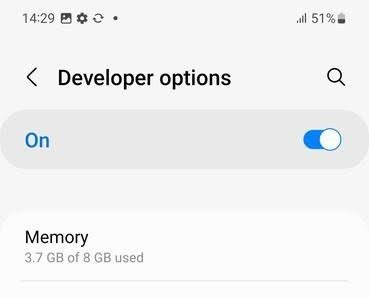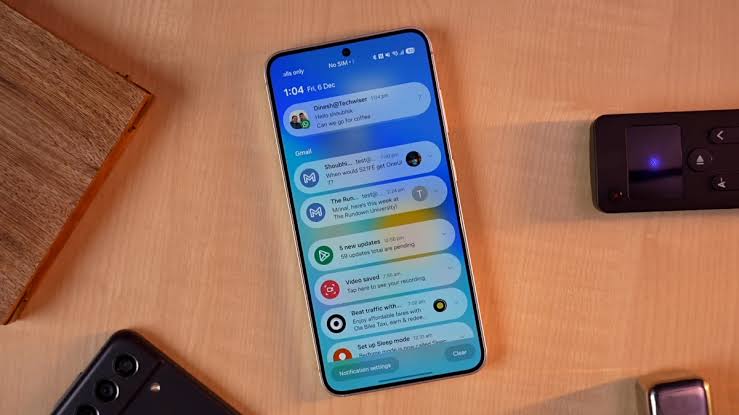Kalau kamu pakai HP Samsung dengan One UI versi terbaru, entah itu One UI 7 atau 6, kamu perlu tahu cara mengaktifkan developer option di One UI 7 dan 6 HP Samsung.
Fitur ini memang disembunyikan secara default karena lebih ditujukan buat pengembang, tapi fungsinya penting juga buat pengguna biasa.
Mulai dari aktifkan USB debugging, matikan animasi, sampai monitoring kinerja sistem—semua bisa dilakukan lewat opsi ini. Nah, di artikel ini kamu akan tahu langkah mudah cara mengaktifkan developer option di One UI 7 dan 6 HP Samsung tanpa harus jadi teknisi.
Kenapa Perlu Tahu Cara Mengaktifkan Developer Option di One UI?
Developer option bisa jadi alat bantu penting kalau kamu sering sambungin HP ke laptop, atau sekadar mau optimalkan performa sistem.
Di One UI, Samsung tetap menyembunyikan fitur ini, tapi caranya gampang banget buat dibuka. Bahkan, Samsung sendiri menjelaskan tentang fitur ini lewat halaman resmi Samsung Support. Jadi, kamu bisa lebih percaya diri waktu otak-atik pengaturan HP-mu.
Langkah Cepat Aktifkan Developer Option di One UI 6 dan 7
Berikut langkah-langkahnya:
- Buka Settings di HP Samsung kamu.
- Scroll ke bawah dan pilih About Phone.
- Masuk ke Software Information.
- Tap Build Number sebanyak 7 kali sampai muncul notifikasi “Developer mode has been enabled”.
- Kembali ke halaman awal Settings, buka Developer Options yang sekarang muncul.
Baca juga : Cara Mengubah SIM 2 untuk Internet di One UI 7 HP Samsung dengan Mudah
Cara ini berlaku untuk semua HP Samsung yang sudah pakai One UI 6 dan One UI 7, dari seri Galaxy A sampai Galaxy S dan Z. Untuk informasi tambahan soal One UI, kamu bisa cek langsung di Android Authority atau GSMArena yang sering update tentang sistem operasi Android.
Jadi, gampang banget kan cara mengaktifkan developer option di One UI 7 dan 6 HP Samsung? Tinggal beberapa ketukan, fitur tersembunyi bisa langsung kamu manfaatkan!